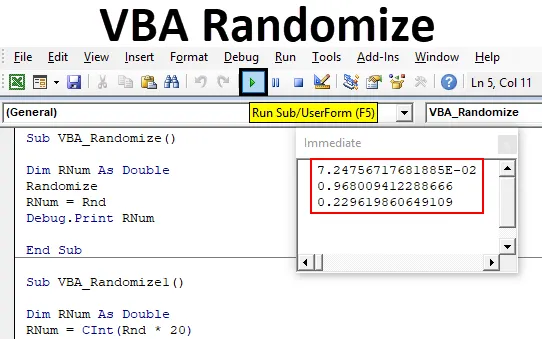
Excel VBA tilfeldig
VBA Randomize er funksjonen som brukes til å lage tilfeldig tallfunksjon som er RND. Vi vet alle at VBA RND brukes til å opprette tilfeldige tall som hovedsakelig brukes til fakturering, heve billettnummer og mange for applikasjoner er der. Her brukes VBA Randomize for å endre frøverdien som vi mater til RND-funksjon. For bedre forståelse bruker vi RND-funksjonen for å få tilfeldige tall og deretter bruke Randomize-funksjonen med RND som vil gi mer variasjon av tilfeldige tall. Når det endrer seg i frøinngangsverdien som utdataene også blir endret på. Hvilket betyr at det vil generere tallene som per frøinngangen er gitt i RND-funksjonen og antallet som genereres vil være i samme område.
Det viktigste med VBA Randomize er at den ikke har noen syntaks. Vi trenger bare å bruke den sammen med RND- funksjonen som har syntaks for å bruke.
Hvordan tilføre et nummer i Excel VBA?
Nedenfor er de forskjellige eksemplene for å tilføre et tall i Excel ved hjelp av VBA Rnd Function.
Du kan laste ned denne VBA Randomize Excel Template her - VBA Randomize Excel TemplateExcel VBA Randomize - Eksempel # 1
Det er veldig enkelt å opprette tilpasse tilfeldige tall ved VBA Randomize. Følg trinnene nedenfor for å gjøre dette:
Trinn 1: Gå til VBA-vinduet, under Sett inn menyfanen velger du Modul som vist nedenfor.
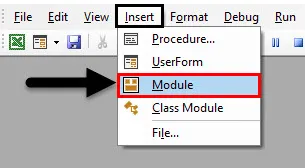
Trinn 2: Skriv nå underkategorien til VBA Randomize, eller vi kan bruke et hvilket som helst navn for å definere VBA-koden.
Kode:
Sub VBA_Randomize () Slutt Sub
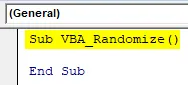
Trinn 3: Definer nå en variabel. Her har vi vurdert variabelen RNum som datatype Dobbelt. Logikken bak å bruke Double er at vi vil få mindre endringer i genererte tilfeldige tall. Dobbelt vil hjelpe oss å se tallene i desimaler.
Kode:
Sub VBA_Randomize () Dim RNum Som Double End Sub
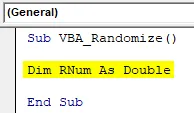
Trinn 4: Tildel nå VBA RND- funksjonen til en definert variabel RNum .
Kode:
Sub VBA_Randomize () Dim RNum As Double RNum = Rnd End Sub
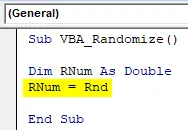
Trinn 5: Nå for å se generering av tilfeldige tall, bruker vi Debug.Print som brukes til å skrive ut meldingen.
Kode:
Sub VBA_Randomize () Dim RNum As Double RNum = Rnd debug.Print RNum End Sub
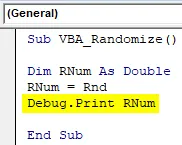
Trinn 6: For å se verdien eller tallgenerering, åpner du Umiddelbart vindu fra Vis-menylisten. Eller vi kan bruke en hurtigtast som Ctrl + G for å få dette vinduet.
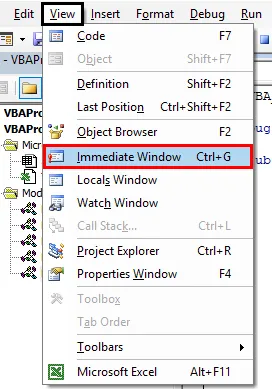
Trinn 7: Sett sammen koden og kjør den ved å klikke på Spill-knappen under menylinjen. Vi vil se det første tilfeldige tallet i det umiddelbare vinduet som vist nedenfor.
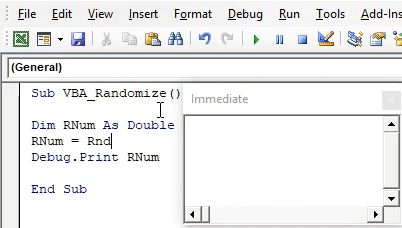
Og hvis vi kjører koden, igjen og igjen, flere ganger, ville vi se noen flere tilfeldige tall.

Trinn 8: Hvis vi bruker Tilfeldig før RND-funksjonen, endrer den frøinngangen som RND-funksjonen fikk.
Kode:
Sub VBA_Randomize () Dim RNum As Double Randomize RNum = Rnd debug.Print RNum End Sub
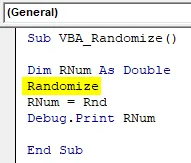
Trinn 9: Kjør koden flere ganger for å se hvilke tall som blir generert.
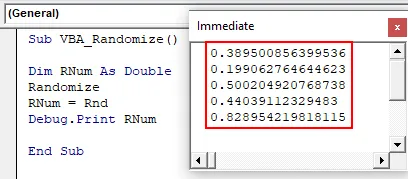
Slik fungerer Randomize- funksjonen i VBA hvis den brukes med RND- funksjon.
La oss se litt mer eksperiment med den samme kodingen. Vi vil nå bruke CInt-funksjon med RND som brukes til datatypekonvertering. Hvilket betyr at det vil konvertere det genererte tilfeldige tallet som dobbelt til heltall.
Kode:
Sub VBA_Randomize1 () Dim RNum As Double RNum = CInt (Rnd) Debug.Print RNum End Sub
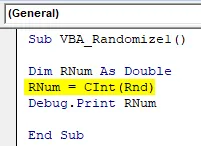
Nå kjører koden igjen. Vi vil se, nå tilfeldig tall blir generert som heltal. Men verdiene ligger i området 0 og 1.
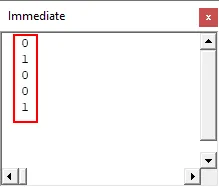
Vi har allerede sett, hvis vi fortsetter å bruke doblen, så kom verdiene mellom 0 til 1. Dette er fordi vi brukte Randomize sammen med RND-funksjonen. La oss nå multiplisere RND-funksjonen med et hvilket som helst tall. La oss si 20.
Kode:
Sub VBA_Randomize1 () Dim RNum As Double RNum = CInt (Rnd * 20) Debug.Print RNum End Sub
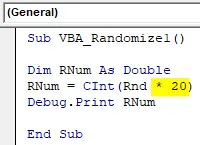
Nå kjører koden igjen.
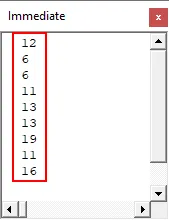
Nå er scenen endret. De tilfeldige verdiene som genereres er større enn 0, men er mindre enn 20.
Excel VBA tilfeldig - eksempel # 2
Det er en annen måte å se hvordan VBA Randomize fungerer. Vi vil bruke noen matematiske formler sammen med Tilfeldig, og se hvordan du randomiserer hjelper med å generere tilfeldige verdier. Men i dette eksemplet vil vi se utdataene i meldingsboksen. Følg trinnene nedenfor for å gjøre dette:
Trinn 1: I en modul, skriv underkategorien til VBA Randomize som vist nedenfor.
Kode:
Sub VBA_Randomize2 () Slutt Sub
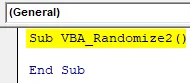
Trinn 2: Vurder den samme variabelen som vi definerte i det siste eksemplet, men som heltall.
Kode:
Sub VBA_Randomize2 () Dim RNum Som heltal End Sub
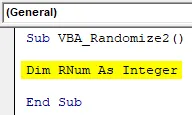
Trinn 3: Velg Randomize-funksjonen her før vi begynner å sette matematisk formel.
Kode:
Sub VBA_Randomize2 () Dim RNum Som heltall Randomize End Sub
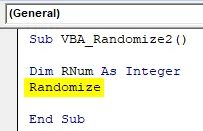
Trinn 4: Nå må du vurdere hvilken matematisk formel som tillegg, subtraksjon i henhold til kravene dine som vist nedenfor.
Kode:
Sub VBA_Randomize2 () Dim RNum Som heltall Randomize RNum = Int ((300 - 200 + 1) End Sub
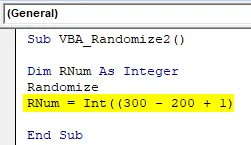
Trinn 5: Bruk nå RND-funksjonen som vist nedenfor.
Kode:
Sub VBA_Randomize2 () Dim RNum Som heltall Randomize RNum = Int ((300 - 200 + 1) * Rnd + 200) End Sub
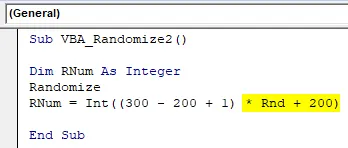
Du har lagt merke til at vi har brukt det meste av det matematiske uttrykket som vanligvis brukes.
Trinn 6: Bruk nå Msgbox med en definert variabel for å se de genererte tilfeldige tallene.
Kode:
Sub VBA_Randomize2 () Dim RNum Som heltall Randomize RNum = Int ((300 - 200 + 1) * Rnd + 200) MsgBox RNum End Sub
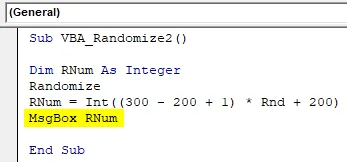
Trinn 7: Kjør nå koden. Vi vil få et tilfeldig tall som 234. Dette skyldes at tallet multipliseres med (300-200 + 1) og deretter legges til med 200. Noe som betyr at tilfeldig antall har ganske mindre karakter og på grunn av matematiske uttrykk som brukes, er det kommer som 234.
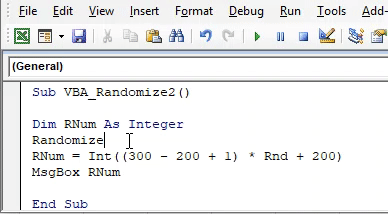
Og vi kjører koden igjen, den vil gi oss beskjeden som 294 .
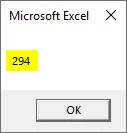
Fordeler med Excel VBA tilfeldig
- Vi kan generere et hvilket som helst tilfeldig tall mellom alle områder vi ønsker.
- Etter hvert som området blir begrenset, men det er fortsatt ingen begrensninger for generering av tilfeldige tall.
- Vi kan begrense rekkevidden av generering av tilfeldig tall som vil være større enn 0.
Ting å huske
- Tilfeldig kan også brukes med forskjellige funksjoner. Men å bruke denne med RND-funksjon gir det resultatet vi trenger.
- Tilfeldig gir tilfeldige tall mellom 0 og 1 hvis de brukes alene med RND.
- Hvis vi bruker noe annet tall eller matematisk uttrykk med RND, vil tilfeldig genereres tilfeldige tall mellom den høyeste verdien.
- Når du er ferdig, lagrer du filen i Macro Enable excel-format.
- Tilfeldig kan brukes der det er behov for å generere tilfeldige tall, men mellom noen rekke frøinnganger.
Anbefalte artikler
Dette er en guide til VBA Randomize. Her diskuterer vi hvordan du tilfeldig et tall i Excel ved hjelp av VBA-kode sammen med praktiske eksempler og nedlastbar Excel-mal. Du kan også gå gjennom andre foreslåtte artikler -
- Skriv tekstfil i Excel VBA
- Generer tilfeldige tall i Excel
- Excel VBA variabel erklæring
- Excel ledende nuller (eksempler)